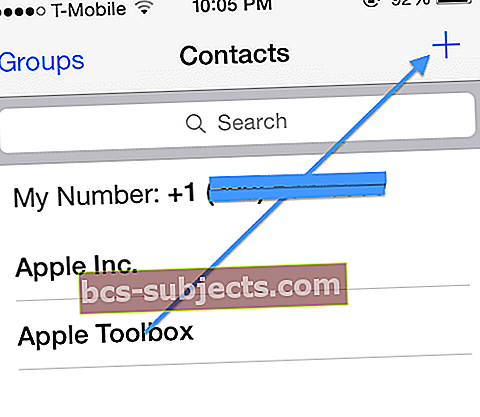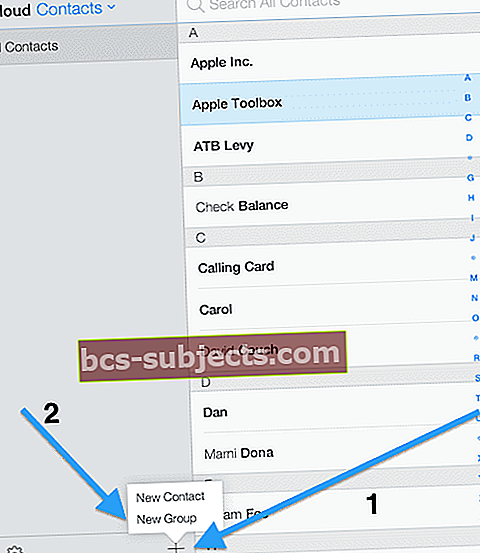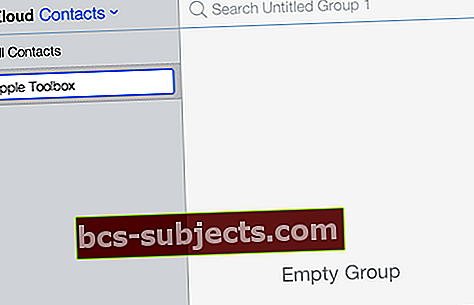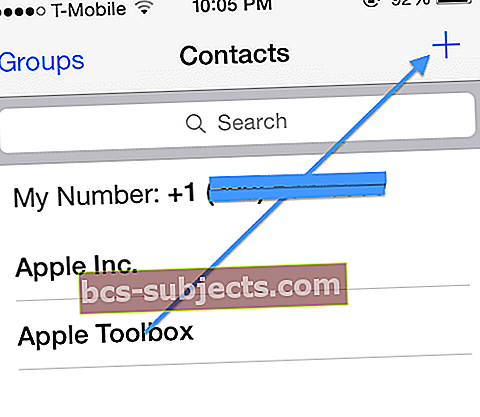Yhteysryhmien luominen on nopea tapa tavoittaa joukko ihmisiä ilman, että sinun on lisättävä kutakin yhteystietoa Vastaanottaja-kenttään yksitellen. Kun olet luonut, sinun tarvitsee vain kirjoittaa kyseisen yhteysryhmän nimi ja kaikki nimet ja niihin liittyvät tiedot täyttyvät maagisesti!
Voit järjestää yhteystietosi luomalla ryhmiä, joihin voit kerätä useita yhteystietoja yhdellä nimellä, kuten työ, jalkapallojoukkue tai perhe.
Voit tehdä tämän suoraan iCloudilla. Kun luot ryhmäkontaktin iCloud.comissa olevien yhteystietojen avulla, kyseinen ryhmä synkronoidaan kaikilla laitteillasi, joihin olet kirjautuneena samalla Apple ID: llä.
Tässä opetusohjelmassa oletetaan, että olet ottanut iCloud-yhteystiedot käyttöön iPhonessa, iPadissa tai iPod touchissa (Asetukset Apple ID> iCloud> Yhteystiedot).
Ryhmän luominen iCloudiin
- Käy tietokoneellasi (Mac tai PC) iCloud.comissa ja kirjaudu iCloudiin Apple ID: lläsi ja salasanallasi. Jos sinulla ei ole tietokonetta, katso tämä artikkeli
- Napauta Yhteystiedot ja napsauta sitten Lisää (+) -painiketta ja valitse uusi ryhmä avautuvasta valikosta
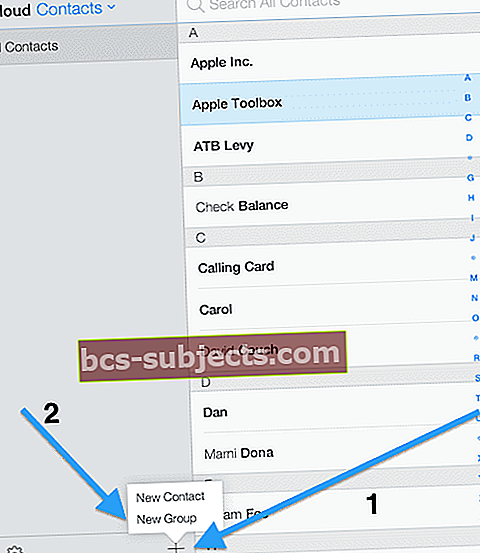
- Kirjoita uuden ryhmän nimi ja paina Return-näppäintä tai tallenna se napsauttamalla mitä tahansa ruutua
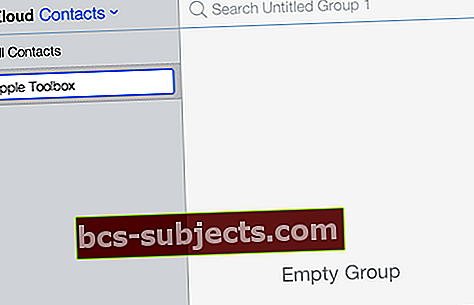
- Voit luoda niin monta ryhmää kuin haluat. Ryhmät näkyvät aakkosjärjestyksessä vasemmalla olevassa sivupalkissa
- Jos haluat muuttaa ryhmän nimeä, kaksoisnapsauta sitä ja kirjoita uusi nimi tekstikenttään
Yhteystietojen lisääminen ryhmään
Nyt olet luonut ryhmän, mutta se on tyhjä.
Lisää siihen yhteystietoja noudattamalla seuraavia vaiheita (voit lisätä kontakteja ryhmään myös iOS-laitteellasi, katso alla):
- Klikkaus Kaikki yhteystiedot
- Valitse nyt yksi tai useampi (Shift-napsauta tai Komento-napsauta ja valitse useita yhteystietoja) yhteystietoja Kaikki yhteystiedot -luettelosta ja vedä ne sitten juuri luomallesi ryhmälle.

Jos sinulla on useampi kuin yksi ryhmä, voit lisätä yhteystiedon useisiin ryhmiin.
Ryhmän nimen muuttaminen tai poistaminen
Ryhmän poistaminen on helppoa. Voit tehdä tämän joko (a) valitsemalla poistettavan ryhmän ja painamalla sitten Poista-näppäintä tai (b) valitsemalla ryhmän ja napsauttamalla sitten Asetukset / asetukset-kuvaketta ja valitsemalla Poista.

Huomaa, että ryhmän poistaminen ei poista sen alla olevia yhteystietoja.
Muuta ryhmän nimeä kaksoisnapsauttamalla muutettavaa ryhmän nimeä ja kirjoittamalla sitten uusi nimi.
Huomaa myös, että Et voi poistaa Kaikki yhteystiedot -ryhmää.
Yhteystiedon poistaminen ryhmästäsi
Jos haluat poistaa yhteystiedon ryhmästäsi, valitse ryhmä ja sitten poistettava yhteystieto ja joko (a) paina Poista-näppäintä tai (b) napsauta Asetukset / asetukset-kuvaketta ja valitse Poista.

Huomaa, että yhteystiedon poistaminen ryhmästä ei poista kyseistä yhteystietoa Kaikki yhteystiedot -luettelosta. Se vain poistaa sen ryhmästä.
Tarkista nyt iOS-laitteesi.
- Uusien ryhmäkontaktien pitäisi synkronoitua automaattisesti kaikkien laitteidesi välillä
- Avaa nyt Yhteystiedot-sovellus iPadilla, iPhonella tai iPod touchilla, napauta Ryhmät (jos et näe Ryhmiä, napauta vain päivitysmerkkiä)


Yhteystiedon lisääminen ryhmään iPhonen tai iPadin avulla
Kuten edellä sanoin, voit lisätä kontakteja ryhmään iOS-laitteellasi.
Sinun ei tarvitse kirjautua iCloud-tilillesi aina, kun haluat lisätä yhteystietoja. Tehdä tämä:
- Käynnistä Yhteystiedot-sovellus iPhonessa tai iPadissa
- Napauta Ryhmät
- Valitse ryhmän nimi, johon haluat lisätä yhteystiedon, ja napauta sitten Valmis
- Lisää nyt yhteystieto napauttamalla (+) -merkkiä ja lisää yhteystietosi